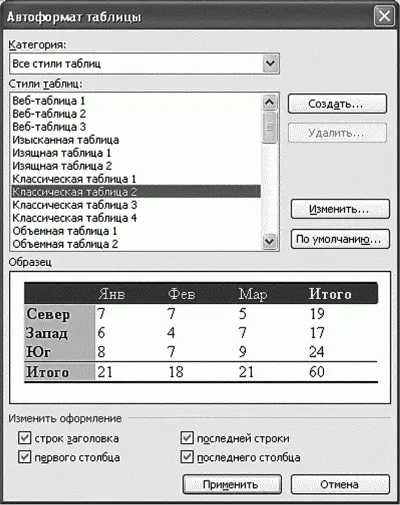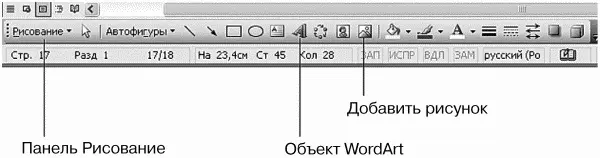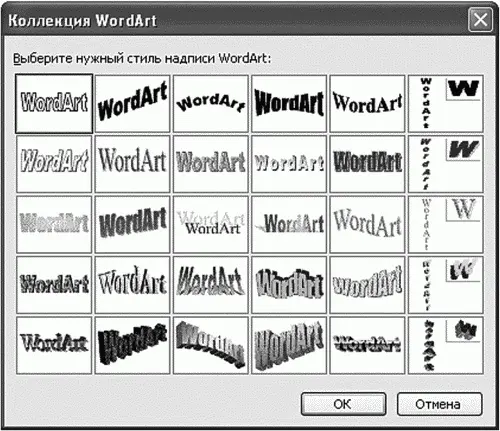Рис. 152. Удаление таблицы (ячеек).
Для удаления всей таблицы нужно поместить курсор в любую из ячеек и выполнить команду Таблица, Удалить, Таблица.
Если вам нужно изменить направление текста в ячейке, то щелкните правой кнопкой мыши и выберите команду Направление текста. Вам останется только выбрать нужное направление (рис. 153).

Рис. 153. Направление текста в ячейках.
Вы хотите приукрасить свою таблицу? Тогда выполните команду Таблица, Автоформат таблицы (рис. 154). Напомню, что курсор должен быть в одной из ячеек таблицы. Так Word поймет, какую таблицу вы хотите изменить. В окне Автоформат таблицы вы можете выбрать один из понравившихся форматов или же создать собственный, нажав кнопку Создать и определив параметры формата.
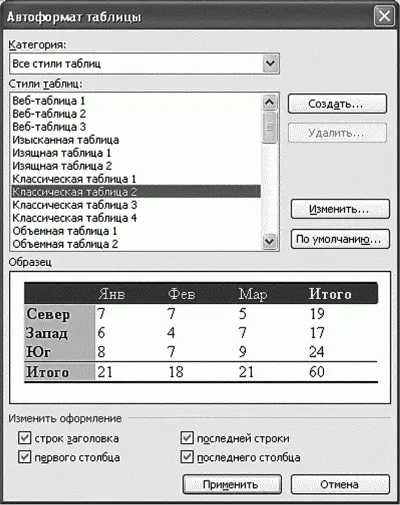
Рис. 154. Автоформат таблицы.
Для создания сложных таблиц вы можете использовать команды Таблица, Объединить ячейки и Таблица, Разбить ячейки. Перед выполнением команды Объединить ячейки нужно выделить соседние ячейки, которые вы хотите объединить. В результате появится одна большая ячейка. То же надлежит сделать перед выполнением команды Разбить ячейки. Потренируйтесь и создайте таблицу, изображенную на рис. 155.

Рис. 155. Сложная таблица.
13.9. Использование возможностей панели Рисование
Панель Рисование (рис. 156) используется для создания рисунков средствами самого Word. Она позволяет добавить в документ автофигуры (звезды, ленты, выноски), основные геометрические фигуры, линии, стрелки, объекты WordArt (рис. 157), организационные диаграммы, уже готовые рисунки. Особо останавливаться на ней не будем только потому, что к этому моменту, готов поспорить, вы ее уже изучили самостоятельно. А если нет, то справитесь и без меня — все достаточно просто. Выбираешь объект, помещаешь в документ, изменяешь параметры (в частности, размер и цвет) — и замечательный документ готов!
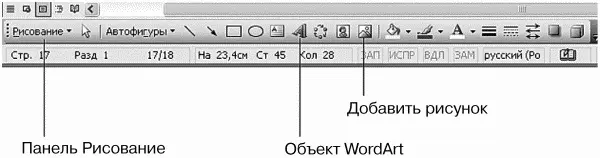
Рис. 156. Панель Рисование.
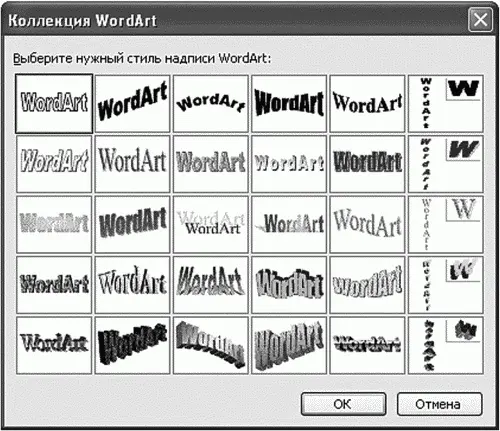
Рис. 157. Объекты WordArt.
13.10. Параметры страницы
Мы вплотную подошли к печати наших документов. Перед этим не помешает установить параметры страницы. Выполните команду Файл, Параметры страницы (рис. 158). В окне Параметры страницы вы можете:
определить поля страницы — т. е. расстояния от края страницы до текста. Иногда хочется распечатать документ без полей, например фотографию. Но не забывайте, что не все принтеры поддерживают такую печать. Прежде чем установить значение всех полей «0», убедитесь, что ваш принтер поддерживает такой режим печати (а для этого нужно заглянуть в инструкцию к принтеру);

Рис. 158. Параметры страницы.
изменить ориентацию бумаги — она бывает альбомной или книжной. По умолчанию установлена книжная ориентация, которая подходит для большинства документов. Альбомную стоит использовать для создания объявлений;
варьировать параметр нескольких страниц — это позволяет создавать небольшие брошюры (если выбрать режим брошюра) или печатать по две страницы на листе в целях экономии бумаги.
На вкладке Размер бумаги можно задать размер бумаги, которая сейчас загружена в ваш принтер, хотя это необязательно, поскольку обычно используется формат А4 (размер 210 х 297 мм).
13.11.1. Предварительный просмотр
Чтобы после печати вы не были неприятно удивлены, нужно использовать функцию предварительного просмотра и оценить, как будет выглядеть ваш документ на листе бумаги. Итак, нажмите кнопку Предварительный просмотр на стандартной панели инструментов (или выполните команду меню Файл, Предварительный просмотр).
В окне предварительного просмотра (рис. 159) можно переключаться между режимом отображения одной страницы и режимом отображения нескольких страниц, а также изменять масштаб просмотра.
Читать дальше
Конец ознакомительного отрывка
Купить книгу